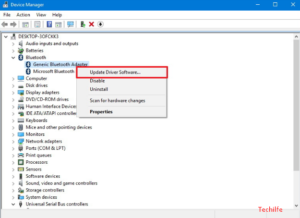Kako popraviti zamegljeno predvajanje videa v predvajalniku VLC
Ali želite popraviti zamegljeno predvajanje videa v predvajalniku VLC? VLC predvajalnik lahko predvaja katero koli vrsto datoteke. Ko imate datoteko MKV, ki je TV-aplikacija in filmi v sistemu Windows 10 ne morejo predvajati, je odgovor VLC. Aplikacija lahko naredi veliko stvari in ne samo predvaja medije. Uporabite ga lahko tudi za pretakanje vira v živo in snemanje namizja računalnika. Kljub temu pa namesto številnih funkcij VLC med predvajanjem video posnetkov včasih jeclja. Po predvajanju iste datoteke z drugo aplikacijo in težave izginejo, nato pa želite prilagoditi nastavitve predvajalnika VLC. Evo, kako lahko rešite kodirano predvajanje videoposnetkov v VLC.
mucky duck kodi addon
Popravite zamegljeno predvajanje videa -> Izklopi pospešeni video izhod
Pojdite do predvajalnika VLC in se premaknite na Orodja> Nastavitve. Nato izberite zavihek ‘Video’, da se premaknete na nastavitve za video. Na dnu skupine nastavitev ‘Zaslon’. Nato lahko onemogočite možnost »Pospešeni video izhod (prekrivanje)«. Dotaknite se možnosti »Shrani« in nato znova poskusite predvajati svojo video datoteko, da si ogledate, ali je kodiranje odpravljeno. V nasprotnem primeru poskusite z drugim popravkom.
Predvajaj predstavnost iz lokalnega pomnilnika

Po predvajanju predstavnostne datoteke z zunanjega ali omrežnega pogona ali DVD-ja jo lahko poskusite kopirati na namizje in nato znova predvajati. Deluje, ko datoteka, ki se predvaja brez težav, med predvajanjem nenadoma začne jecljati. Včasih se pogoni preklopijo v stanje spanja in VLC ne more pravilno predvajati datotek. Pred predvajanjem medijev je najbolje, da jih premaknete v lokalno shrambo.
Popravite zamegljeno predvajanje videa -> Izboljšajte hitrost predpomnjenja v omrežju
Pomaknite se navzdol do konca okna z nastavitvami in v razdelku »Prikaži nastavitve« izberite »Vse«. Ker bo razširil podokno z nastavitvami VLC, da bo prikazal napredne nastavitve.
V oknu Napredne nastavitve v stolpcu na levi izberite ‘Input / Codecs’. V desnem podoknu bodo prikazane nastavitve za kodeke. Pomaknite se navzdol v razdelek »Advanced« in si oglejte »Netwrok Caching (ms)«. Povečajte vrednost te nastavitve. Poskusite ga podvojiti in nato znova predvajajte video.
kodi za pametno televizijo
Potrebno bo nekaj poskusov in napak, da preverite, vendar povečanje hitrosti predpomnjenja v omrežju lahko reši kodirano predvajanje videa v VLC.
Če nič ne deluje
Poskusite datoteko predvajati v drugi aplikaciji. Če lahko aplikacija datoteko enostavno predvaja, ne da bi jo premešala, se v VLC soočate s težavami s kodeki. Morda boste želeli namestiti novi kodek ali pa se je kodek poškodoval ali pokvaril. Ko se datoteka ne more predvajati v nobeni drugi aplikaciji, je verjetno, da je datoteka sama poškodovana.
moto z2 igra root
Vse predstavnostne datoteke pa so kodirane tako, da jih je mogoče predvajati. Če ne morejo pravilno kodirati ali stisniti preveč, se lahko kakovost datoteke zmanjša do te mere, da začnejo med predvajanjem jecljati. V tej situaciji ne morete veliko storiti. Po potrebi poskusite namestiti novo ali resnično kopijo datoteke.
Zaključek:
Tukaj je vse o popravljanju zamegljenega predvajanja videa. Upam, da boste težavo zlahka rešili po zgornjih korakih. Če želite deliti katero koli drugo metodo, namesto tega, nam to sporočite spodaj!
Preberite tudi: